Configuración
Para crear o modificar una fórmula se realizan los siguientes pasos. Debe tener en cuenta que para realizar la correcta configuración de las fórmulas, gran parte de la información que se necesita debe ser suministrada por las personas encargadas de la contabilidad dentro de la empresa:
-
Ubicarse en la pestaña Fórmulas.
-
Seleccionar la acción que se desea realizar (Nueva o Modificar).
-
A continuación se despliega la ventana donde se ingresan los parámetros de configuración para la fórmula. Esta ventana posee dos pestañas:
- General: acá se ingresa la información básica de la fórmula
- Configuración de la fórmula: acá se definen cada uno de los valores que se suman y restan para obtener el valor correcto de la fórmula.
-
En la pestaña General se ingresa la siguiente información:
- Nombre: ingrese un nombre descriptivo para la fórmula.
- Descripción: ingrese una descripción breve para la fórmula.
-
En la pestaña Configuración de la fórmula se ingresa cada uno de los valores que van a ser parte de la fórmula, adicionando además la operación (suma o resta) que va a cumplir dentro de la fórmula:
En esta pestaña se pueden realizar las siguientes operaciones:
- Listar los valores
- Ordenar los valores
- Agregar un nuevo valor para la fórmula
- Editar un valor de fórmula existente
- Eliminar una valor de una fórmula
-
Seleccionar la acción que se desea realizar (Agregar... o Editar...).
-
A continuación se despliega la ventana donde se ingresan los parámetros de configuración de la columna y se ingresa la siguiente información:
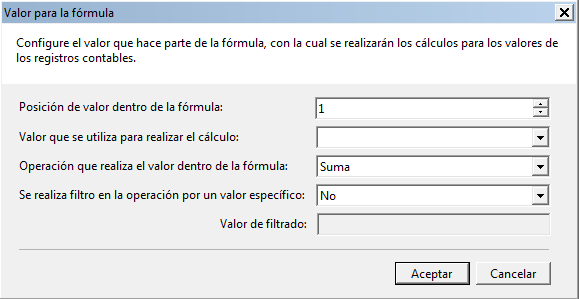
-
Posición de valor dentro de la fórmula: acá se ingresa el orden en el cual los valores van a ser calculados dentro de la fórmula.
-
Valor que se utiliza para realizar el cálculo: seleccione del listado el valor obtenido desde Delfín Software que se desea aplicar en la fórmula.
-
Operación que realiza el valor dentro de la fórmula: seleccione el tipo de operación a realizar (Suma o Resta).
-
Se realiza filtro en la operación por un valor específico: de acuerdo a el parámetro establecido en “Agrupar la información por” que se encuentra en la configuración de Empresas acá tenemos la posibilidad de filtrar las sumatorias por un grupo específico, de la siguiente manera:
Si se seleccionó “Iva de productos” se puede crear una fórmula que obtenga el valor del IVA del 16% seleccionando en esta opción en “Sí” y estableciendo en Valor de filtrado “16”.
Si se seleccionó “Grupo de productos” se puede crear una fórmula que obtenga el valor del IVA de papelería seleccionando en esta opción Sí y estableciendo en Valor de filtrado “01” (Teniendo en cuenta que 01 es el código del grupo de Delfín Software).
Si se seleccionó “Subgrupo de productos” se puede crear una fórmula que obtenga el valor del IVA de cuadernos seleccionando en esta opción Sí y estableciendo en Valor de filtrado “01001” (Teniendo en cuenta que 01001 es el código del subgrupo de Delfín Software).
-
-
Presione el botón Aceptar para confirmar los cambios del valor de la fórmula.
-
Luego de tener todos los valores de la fórmula configurados, presione el botón Aceptar de la ventana principal para almacenar los cambios realizados.